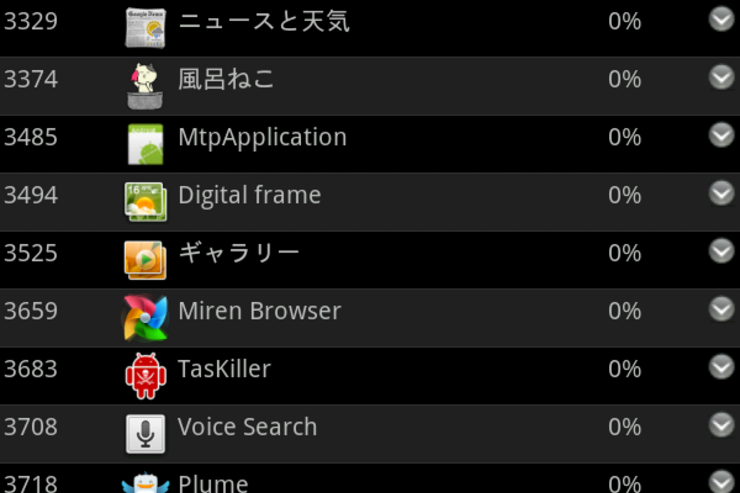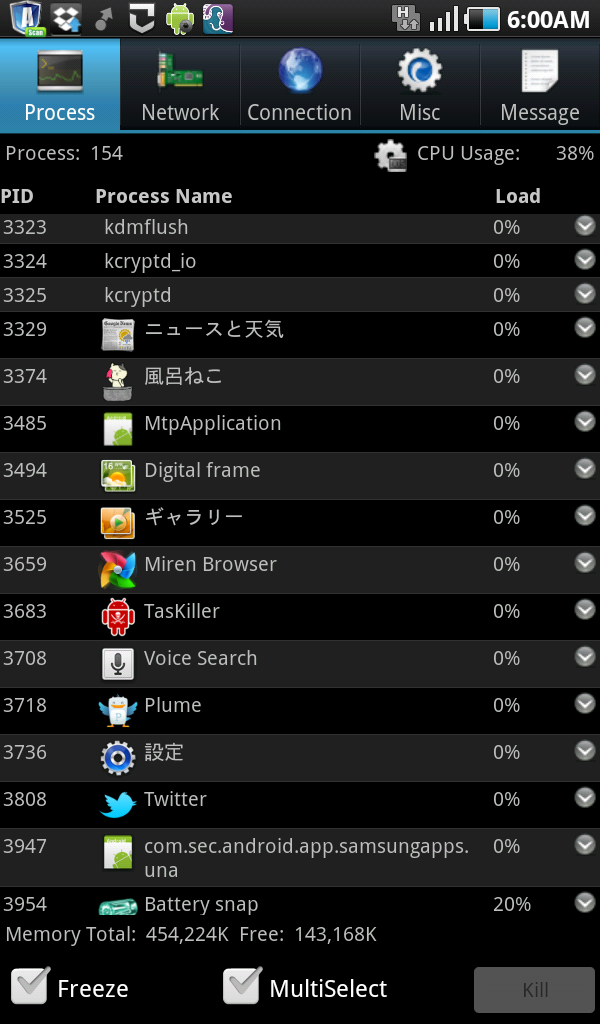おすすめのポイント
- CPUの使用率が分かる
- アプリを選んで動作を止めることができる(上級者向け)
- アプリの通信状況と通信先が分かる
- バッテリー(電池)とメモリ(容量)の状態も分かる
- PCのシステム・モニタと同じ役割
Androidアプリ レビュー
スマホの状態が、よくわかる
動作が重い、電池の消耗が激しい……。スマホを買って、多くの人が遭遇する悩み。そんな時、起動しているアプリやメモリの使用量を把握し、オフにすれば状況が変わる。短時間に何度もロードするアプリは、アンインストールするという選択も出てくるだろう。それを簡単にできるのが、OS Monitorだ。PCでいえば、システム・モニタと同じ役割を担うアプリである。
右の写真は、Processを開いた状態。表示されているアプリをタップすると、Kill Processという項目が出るので、ここを押せば動作を止めることができる。ただし、Processを止める行為は不具合を生む要因にもなるので、注意が必要。Processを理解できる上級者以外は避けたほうが無難だ。
プロセスは、プロセスID(PID)、ロード(Load)、メモリ(Mem)、スレッド(Threads)、名称(Process Name)の順番でソートできる。オプションが充実しており、CPUの使用状況を把握するアイコンをステータスバーに表示させるのも可能だ。
アプリの通信状況やバッテリー・メモリの状態も確認可能
Connectionを開くと、通信しているアプリが分かる。アプリの表示部分をタップすると、通信先が表示される。
Miscを開くと、バッテリー(電池)とメモリ(容量)の状態が分かる。バッテリーでは、残量(Capacity:%)(Voltage:mV)、温度(Temperature)などが表示。容量では、/system、/data、/sdcard、/cacheの容量(Total)、使用状況(Used)、使用できる残量(Available)が表示される。